Aplikace MS Office mají barevná témata. Nejznámější jsou v aplikaci PowerPoint, když musíte vybrat barevný motiv pro styl prezentace. Existují také v aplikaci Word, ale nevíte to, dokud nevložíte tabulku, nepřidáte tvar ani nadpis. Barva záhlaví závisí na barvách, které vyberete pro svůj dokument. Pokud se vám barva, písmo a styl nelíbí, můžete v MS Word vytvořit vlastní styly nadpisů. Můžete přizpůsobit vše od barvy, písma, velikosti a dokonce i stylů a změnit jej na nadpis, který můžete rychle použít v galerii stylů.
Vytvořte vlastní styl nadpisu
Otevřete soubor MS Word a zadejte nadpis. Vyberte ji a klikněte na malou rozevírací šipku v pravém dolním rohu pole Styly.

Otevře se nový panel s názvem Styly. Na samém spodku tohoto panelu je tlačítko pro nové styly. Klikněte na něj.
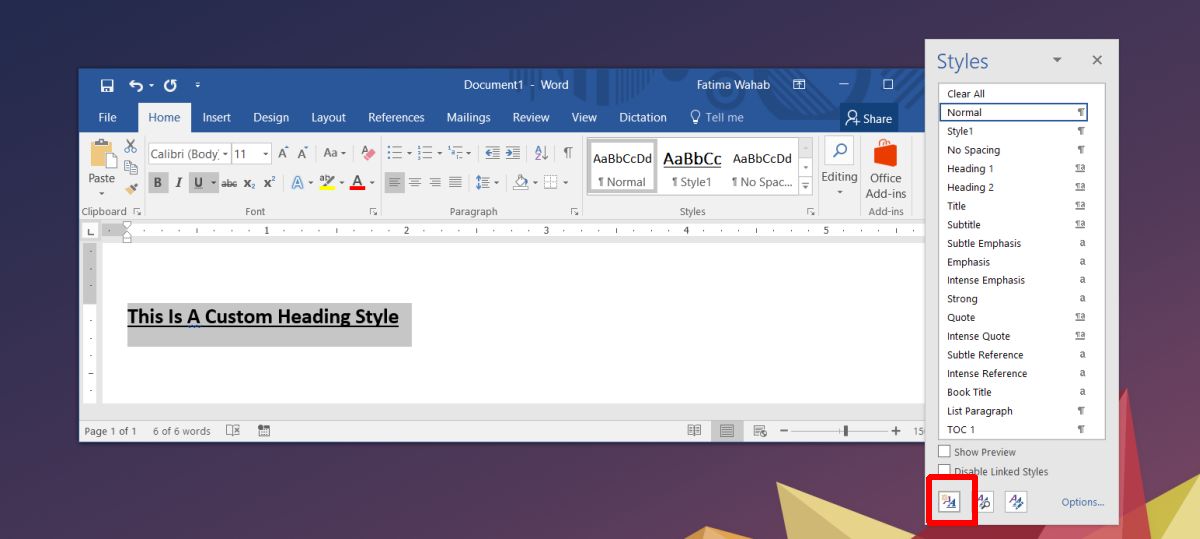
Otevře se nové okno. Zde si můžete vytvořit svůj styl. Pojmenujte jej, abyste jej později snadno našli v galerii stylů. Změňte „Typ stylu“ na „Propojený“. Poté otevřete rozbalovací nabídku Styl na základě a vyberte možnost Nadpis 1.
To bude aplikovat aktuální styl nadpisu 1 navybraný text. Nyní je čas, kdy byste si to měli přizpůsobit. Změňte písmo, jeho velikost, barvu atd. Po dokončení klikněte na „OK“ a nový styl bude přidán do galerie.
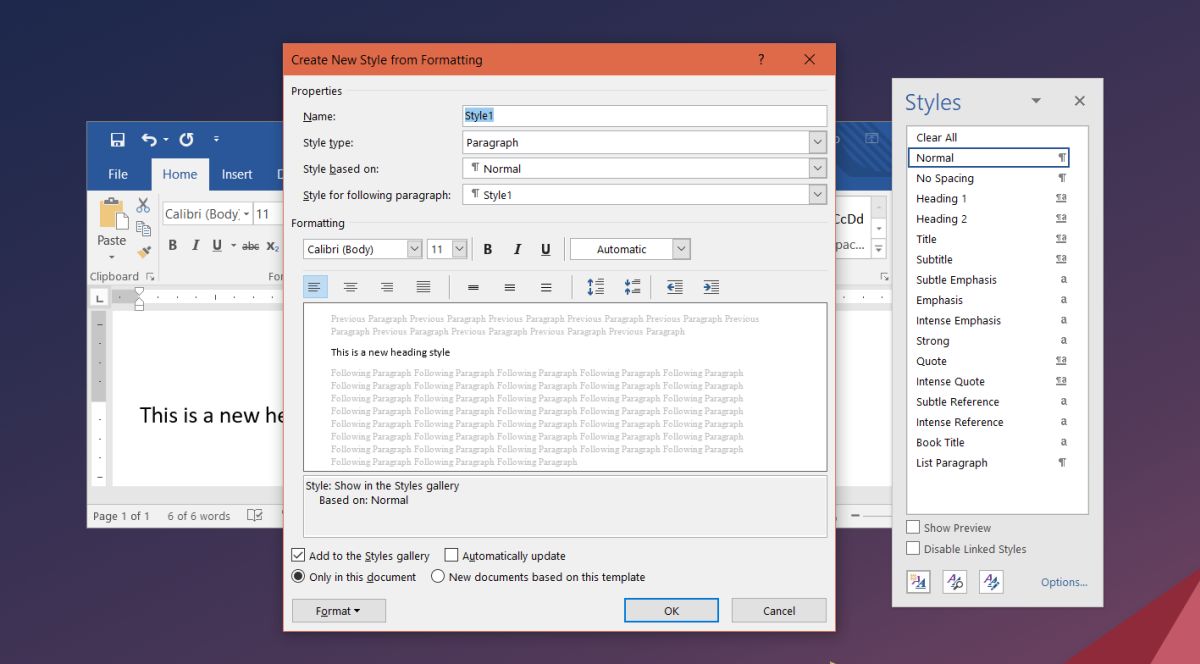
Výběr úrovně nadpisu
V MS Word máte různé úrovně nadpisů. Tyto úrovně tvoří v dokumentu hierarchii. Například nadpis 2 spadá pod nadpis 1, ale nad nadpis 3. Nezapomeňte na to, když vyberete nadpis „Styl založený na“. Tímto způsobem můžete nejen vytvářet vlastní nadpisy, ale také vlastní styly nadpisů a odstavců. Po přidání jednoho z nich se vaše vlastní styly nadpisů objeví v obsahu. Úroveň bude samozřejmě záviset na tom, co jste při vytváření stylu vybrali v sekci Styl na základě.
Když vytvoříte nový styl, objeví seautomaticky v galerii stylů se však zobrazí pouze v aktuálním dokumentu. Pokud jste vytvořili styl, který chcete použít také v jiných dokumentech, měli byste jej jako takový uložit. Chcete-li, aby se styl objevil v galerii stylů v jiných dokumentech, vyberte při vytváření stylu možnost „Nové dokumenty založené na této šabloně“. Pokud jste již vytvořili styl nadpisu, klikněte na něj pravým tlačítkem myši v galerii a vyberte možnost „Upravit“. Uvidíte stejné okno formátování stylů, odkud dříve můžete nastavit styl nadpisu v jiných dokumentech.













Komentáře